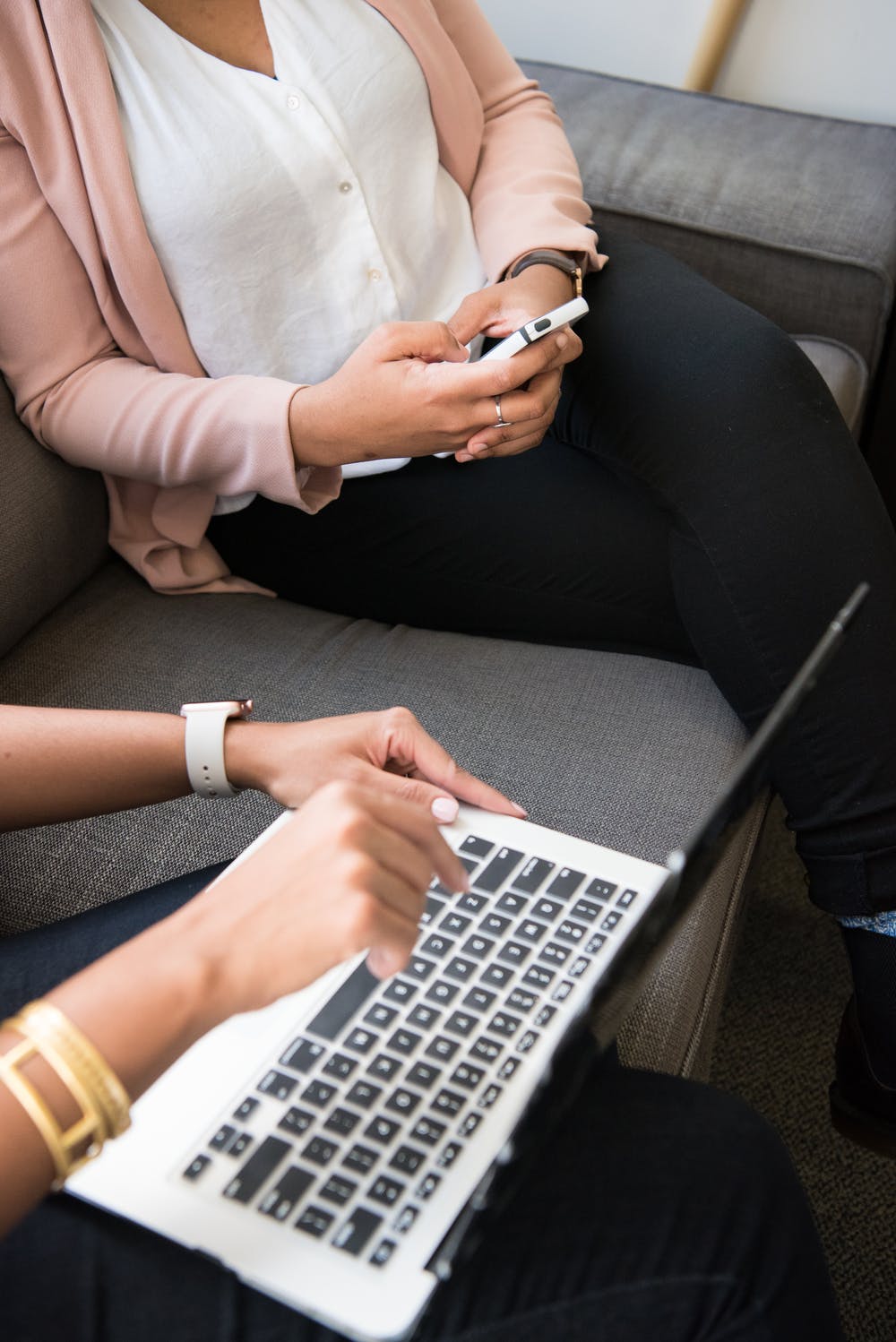كيفية صنع مخطط غانت في أوراق جوجل (دليل 2022)
Udn Webber
مدير محتوى
أتساءل كيف تصنع مخطط جانت في أوراق جوجل ب
مخطط Gantt هو تصور مفصل لتقدم مشروعك.
في البداية، قد يبدو أن تبحث في الأمر قد يبدو أنك تنظر إلى حفرة أرنب من المعلومات، مليئة بالتفاصيل المذهلة.
ولكن لا تخويف.
يمكنك بسهولة التنقل (وإنشاء) الخاصة بك مخطط جانت بلاد العجائب في أوراق جوجل!
ولا، لا تحتاج إلى أن تكون أرنب سحري لهذه المهمة! فقط اتبع الرصاص لدينا.
في هذه المقالة، عليك أن تكشف عن مخطط Gantt، كيفية إنشاء مخطط Gantt في أوراق Google ، والقيود لها. سوف نوصي أيضا صفائح جوجل متفوقة لجميع احتياجات الرسوم البيانية الخاصة بك!
مستعد؟ دعنا الغوص في.
ما هو مخطط غانت؟

أ مخطط جانت يحتوي على معلومات حول الانتهاء والأعمال المتبقية في مشروع في شكل مخطط شريط.
إنه مخطط شامل للغاية حيث تخطط كل حدث واحد، والنتيجة، والتسليم، وأصحاب المصلحة في مشروع.
مديرو المشاريع يستخدمون مخططات Gantt ل:
هل تريد معرفة المزيد حول هذه الأداة المدهشة لإدارة المشاريع؟ تحقق من دليل مفصل على مخططات غانت والحصول على بعض الإلهام حول أمثلة مخطط مخطط غانت وبعد
بينما بدأت مخططات غانت لأدوات متطورة مديري المشاريع المدربين تدريبا عاليا ، أي يمكن لعضو فريق المشروع أن ينظر إلى مخطط غانت حديثة وفهم حيث يتجه المشروع.
انها مثل الوقوف على رأس برج ومشاهدة حركة المرور. بغرابة تمكين!
تبحث عن روبن مؤقت لإدارة مشروعك باتمان؟
جرب أوراق جوجل!
كيفية صنع مخطط غانت في أوراق جوجل

إليك دليل خطوة بخطوة حول كيفية إنشاء مخطط Gantt أساسي في أوراق Google.
1. أدخل البيانات الأساسية

إنشاء مستند ورقة جوجل جديدة.
ثم، أضف بيانات المشروع الأساسية عبر:
يجب أن تبدو الجدول مثل هذا:
الآن، هذا ليس سوى جدول مرجعي.
ينطوي إنشاء مخطط Gantt على حساب مهمة فترات التي سنفعلها في الخطوة التالية.
2. حساب فترات المهام

نسخ لصق نفس الجدول أ عدد قليل من الصفوف أدناه الجدول الأصلي.
الآن، أعد تسمية عمود "تاريخ النهاية" ك "مدة المهمة" وحذف البيانات في هذا العمود. الباقي لا يزال هو نفسه.
في الخلية الأولى من عمود "تاريخ البدء"، نسخ لصق هذه الصيغة: = INT (B2) - ($ B $ 2)
ملحوظة: هنا، تعني B2 لعدد الخلية التاريخ الأول في عمود "تاريخ البدء" الأصلي. لا تتردد في تغيير هذه القيم إذا كان تحديد المواقع الجدول الخاص بك مختلف.
بمجرد نسخ الصقاع هذه الصيغة، تقوم الورقة بتحويل التاريخ إلى عدد صحيح لعدد الأيام في نطاق التاريخ. في مثالنا، يصبح اليوم 0. وبعد
نصيحة محترف: إذا حصلت على 12/30 بدلا من 0، تأكد من أنك بتنسيق تلقائي، وليس تنسيق التاريخ. تغيير هذا عن طريق تحديد "التنسيق" & GT؛ "عدد" & GT؛ "تلقائي" لجميع الخلايا في جدول مدة المهام.
الآن نسخ لصق نفس الصيغة في كل خلية، كل الطريق إلى المهمة الأخيرة في نفس العمود. سيؤدي ذلك إلى إعطاء قيمة عدد صحيح مطلق لتاريخ بدء كل مهمة في دورة المشروع.
بعد ذلك، سنقوم بحساب مدة المهمة.
للقيام بذلك، نسخ لصق هذه الصيغة في الخلية الأولى من عمود "مدة المهام": = (INT (C2) - ($ B $ 2)) - (INT (B2) - ($ B $ 2))
على غرار ما قمت به في الخطوة السابقة، نسخه إلى المهمة الأخيرة في نفس العمود. سوف تظهر لك الجدول الناتج كم من الوقت تأخذ كل مهمة في عدد الأيام وبعد
ملحوظة : هذا لا يمرأ لأي غير يوم عمل وبعد
3. إنشاء مخطط شريط مكدسة

حدد جميع الخلايا في الجدول الثاني، انتقل إلى إدراج في القائمة المنسدلة أعلى، واختر جدول وبعد
تقوم أوراق Google تلقائيا بإنشاء رسم بياني شريط مكدسة. ولكن يمكنك تغيير نوع المخطط كلما أردت.
إعادة وضعه وتحرير اسم المخطط.
4. تنسيق المخطط

حدد جزء "تاريخ البدء" من المخطط. عادة ما تكون البارات ذات الطابع الخفيف على الرسم البياني.
في مخطط المثال الخاص بنا، تمثل الأجزاء الزرقاء تاريخ البدء.
بمجرد تحديد شريط، انتقل إلى قائمة الألوان في نافذة محرر المخطط وحدد " لا أحد .
نصيحة محترف: إصدار محدث من أوراق Google لم يعد لديه " لا أحد "كخيار، إذا كان هذا هو الحال بالنسبة لك، فحدد" White "مع تعيين" عتامة "عند 0٪ لإزالة أي ملء بشكل أساسي.
هذا يكمل نظرة الكلاسيكية جانت الرسم البياني!
يمكنك الآن تحرير جدول البيانات الأصلي ومعرفة التغييرات تعكس في مخطط Gantt الخاص بك.
أفضل جزء عن مخطط غانت؟
تحتاج فقط إلى نظرة واحدة لتحديد أي مهام متداخلة.
إلق نظرة:
5. تخصيص مخطط جوجل ورقة جانت

في جزء محرر الرسم البياني، هناك تخصيصات إضافية لا تتردد في استكشافها. لقد أبرزنا أعلى 3 الأكثر عملية:
يمكنك تخصيص ما يلي:
يمكنك إضافة عنوان ترجم مخطط وتحرير أسماء المحور الأفقي والرأسي.
أنت أيضا قادر على تحريك وتنسيق الأسطورة. نظرا لأن مخطط Gantt لا يتطلب عادة أسطورة، يمكنك أيضا إخفاءها.
6. إضافة تبعيات إلى مخطط Gantt الخاص بك

ستحتاج المشروعات المعقدة إلى تبعيات، تعتمد المهام المعنى على بدء أو إكمال آخر.
أولا، اقرأ عن 4 أنواع من التبعيات المنطقية في مدونتنا لتنظيف فهمك لهذه الأنواع المنطقية. يمكننا استخدام صيغ ورقة Google لضمان ربط المهام الرئيسية بمهام التابعة عند إعادة تعيين تواريخ الاستحقاق أو تاريخ البدء.
لإنشاء اعتماد للبدء، حدد المهمة التي يجب إكمالها قبل أن تبدأ آخر. في مثالنا، ضمن عمود اسم المهمة، فقد قررنا ذلك النماذج الأولية المرحلة 1. يجب إكمال قبل تصميم المرحلة 2. يمكن أن تبدأ.
في B7 ("تاريخ البدء" تصميم المرحلة 2. )، اكتب هذه الصيغة:
حاليا تصميم المرحلة 2. سوف تعتمد على النماذج الأولية المرحلة 1 انتهاء!
عندما تتطلب المهمة بدء واحد آخر من أجل إنهاء، نحتاج إلى تبعية بدء التشغيل. على سبيل المثال، قد نحتاج المرحلة التصميم 1. لتبدأ قبل الانتهاء تقديم ميثاق المشروع كما قد يكون من الجيد تضمين تصميم أحشاء التصميم في ميثاق المشروع.
دعنا نقول أنه يستغرق 4 أيام لفريق التصميم للحصول على بعض مسودات التصميم جاهزة، لذلك في C2، أدخل هذه الصيغة:
في بعض الأحيان يجب أن تنتهي المهمة من أجل إنهاء آخر. على سبيل المثال، في مثالنا، اختبار المرحلة 1. يجب أن تنتهي من قبل النماذج الأولية المرحلة 1. يمكن أن تنتهي في اليوم التالي بعد ذلك. وذلك لأن النماذج الأولية مهمة رئيسية تشمل الاختبار.
في C5 ("تاريخ انتهاء" النماذج الأولية المرحلة 1. )، اكتب هذه الصيغة:
ملحوظة : حيث النماذج الأولية المرحلة 1. يحتاج إلى يوم إضافي لإكمال بعد اختبار المرحلة 1. التشطيبات، نحتاج +1 في الصيغة.
أخيرا، يجب على المهمة التي تتطلب بدء تشغيل آخر قبل البدء في البدء في البدء في الاعتماد البدء. على سبيل المثال، لا يمكننا البدء تقديم خطة المشروع ما لم تقديم ميثاق المشروع بدأ، منذ الميثاق هو المستند الأساسي للمشروع بأكمله. ومع ذلك، ربما نحتاج إلى بعض الوقت (7 أيام) قبل أن نبدأ تحرير خطة المشروع.
في B3 ("تاريخ البدء" تقديم خطة المشروع )، اكتب هذه الصيغة:
مع إنشاء هذه التبعيات، لديك الآن مخطط Gantt ديناميكي في أوراق Google بسهولة REMAP تواريخ بناء على بيانات في الوقت الفعلي.
هل تريد معرفة المزيد حول ماذا يمكنك القيام به مع جدول بيانات؟
يستكشف Microsoft Excel كأداة لإدارة المشاريع وبعد
3 صفائح Google قوالب مخطط Gantt

يمكن أن يكون إنشاء مخطط غانت في أوراق Google معقدة بعض الشيء، مما قد يتركك مثل هذا:
الهروب من منصة إنشاء جدول بيانات Google من نقطة الصفر مع قالب صفائح جولف جونت!
يمكنك تجميع مخطط Gantt مجانا على الفور في أوراق Google مع هذه القوالب.
1. بسيطة ورقة جوجل ورقة جانت قالب مخطط

لا تعرف ما تحتاجه من ورقة جوجل مخطط جانت حتى الآن؟
البدء في هذا قالب مخطط Gantt المبتدئين يناسب كل مشروع في كل صناعة.
حمل هذا قالب مخطط غانت بسيط وبعد
2. تخطيط الحدث Gantt Chart Google Sheet Template

لنكن صادقين تخطيط لحدث يمكن ان يكون جدا محموم.
دع قالب مخطط جانت بديهية يشارك العبء وجعل حدثك نجاحا!
حمل هذا تخطيط الحدث Gantt Chart قالب صفائح Google وبعد
3. بناء أوراق جوجل قالب مخطط Gantt

اذا كان لديك فريق البناء ، بناء مشروعك، لبنة من الطوب، مع قالب الرسم البياني للمباني.
حمل هذا بناء أوراق جوجل غانت الرسم البياني وبعد
نأمل أن تغطي هذه القوالب جميع احتياجات مخطط Gantt.
لكننا نعرف أنها لن.
وهذا بسبب العيوب الضارة في مخططات Gools Gantt.
3 عيوب من مخطط Google ورقة Gantt

أوراق Google مجانية ومرنة وصعبة للغاية.
انها بالتأكيد أفضل من استخدام اكسل لصنع مخططات غانت ، اي يوم.
انظر، نحن جزء من نادي مروحة أوراق Google أيضا!
ومع ذلك، هو ذلك ليس كذلك أداة مخطط غانت.
اقرأها لمعرفة سبب عدم وجود أوراق Google هي الأداة المناسبة لإنشاء مخططات Gantt ولماذا ستحتاج برنامج جانت الرسم البياني وبعد
1. لا إدارة مهام المشروع

مخططات غانت هي مثل الخرائط.
في حين أنهم جميلون التحديق في، فإن استخدامهم الحقيقي هو المساعدة في التنقل في المشاريع.
الآن، قد يكون لديك رسم بياني شامل Gantt في أوراق Google، كاملة مع المواعيد النهائية والتسليمات. ومع ذلك، فهل يهم حتى إذا لم تتمكن من استخدامها التنقل مشروعك على الأرض؟
للقيام بذلك، ستحتاج إلى أساسية ادارة المهام وظائف مثل:
أوراق Google ليست مساعدة في هذا القسم. حسنا، هل يمكن أن تجعل تقنيا التقويم في أوراق جوجل وبعد
ولكن بشكل فعال، هذا يعطيك متوفى مخطط جانت.
عظيم لعراضات. ليس كثيرا، رغم ذلك.
2. تكامل محدودة

لا يمكنك سحب مشروع دون دعم فريقك.
وبالمثل، فإن البرنامج يحتاج إلى مساعدة خارجية مرة واحدة في حين.
يمكن لبرنامج إدارة المشاريع الجيد دمج الأدوات الأخرى للتأكد من أن لديك كل ما تحتاجه.
لسوء الحظ، أوراق Google لا.
يحاول قصارى جهدها للتعويض عن امتدادات الكروم والإضافات.
ولكن هذا بالكاد يكفي، هل هو؟
3. وظيفة محدودة للهاتف المحمول

سيشعر التمرير من خلال جدول بيانات Google على هاتفك وكأنه يلعب لعبة فيديو التسعينيات، أقل متعة فقط.
وسوف تفقد كل مرة 😢.
لذلك ما لم تنطوي فكرتك عن إدارة المشروع على سلالة على مكتب، فإننا لا نوصي أوراق Google.
بدلا من ذلك، لماذا لا تختار العالم أعلى تصنيف أداة الإنتاجية مثل صانع مخطط Gantt الخاص بك؟
قم بإنشاء مخططات Gantt غير جهد UDN مدير المهام

UDN مدير المهام هي البوابة لإدارة المشاريع السلسة.
لماذا ا؟
تم تصميم ميزاتها المعبأة بالطاقة لتحويلك إلى Ninja لإدارة المشاريع.
لكن أنت لست هنا للتعرف على جميع الميزات، أليس كذلك؟
مجرد مخططات غانت؟
نلقي نظرة على كيف UDN مدير المهام 'س مخططات غانت ، عرض الجدول الزمني وغيرها من الميزات ناعمة سير العمل الخاصة بك:
1. جانت الرسم البياني عرض

UDN مدير المهام هل فقط برنامج مخطط غانت ستحتاج إلى أي وقت مضى.
لن تضطر أبدا إلى ترك مساحة عملك عبر الإنترنت لإنشاء مخططات Gantt متقنة.
إليك كيف يمكنك بناء واحد في
اكتشاف النسبة المئوية للتقدم مشروعك من خلال تحوم فوق شريط التقدم.
في الشريط الجانبي المخطط، يمكنك معرفة البيانات UDN مدير المهام يستخدم لتوليد مخطط Gantt وحتى إجراء تعديلات على ذلك.
إذا كنت تعتقد أن هذا مناسب، تحقق من مدى سهولة إدارة المهمة التبعيات وإنشاء مخطط غانت آلي.
وأثناء أنك تجعل هذا عصير الليمون سهل، لا تنسى المسار الحرج في
إنه الحد الأدنى لعدد المهام التي تحتاج إلى إنهاءها لتلبية المواعيد النهائية للمشروع.
احسب المسار الحرج للمشروع بهذه الخطوات:
أخيرا، قم بتخصيص مخطط Gantt مع مخططات الألوان التي تعرض مختلفة أفضلية مستويات. انقر بزر الماوس الأيمن فوق أي المهمة على الرسم البياني وتحويلها إلى مشرق على شكل الماس معلما وبعد
يمكنك بعد ذلك مشاركة هذا المخطط كقسم PDF أو شارك ذلك مباشرة من مساحة العمل الخاصة بك.
2. عرض الجدول الزمني
الجدول الزمني أقل تفصيلا بكثير وأكثر سهولة من مخطط غانت.
استخدمه لتوصيل أساسيات جدول المشروع الخاص بك.
يتعلم كيف الجدول الزمني للمشروع يختلف عن مخطط غانت وبعد
يمكنك أضف واحدا باستخدام نفس العملية بالضبط كمنظر جانت في UDN مدير المهام وبعد
ولكن لا تدع صفوفها البسيطة والأعمدة تخدعك.
تتيح لك طريقة العرض الجدول الزمني:
تبحث عن طرق أكثر لإنشاء مخططات غانت؟ تحقق من دليلنا على إنشاء مخطط غانت في مستندات جوجل!
أعتقد أننا انتهينا؟
املك UDN مدير المهام يشبه الحساب امتلاك إمدادات لا نهاية لها من النظارات الشمسية لأنه يمكنك عرض الأشياء بأي طريقة تريدها! 🕶.
ألق نظرة على الآخر الآراء في UDN مدير المهام في
وتذكر كيف قلنا ذلك UDN مدير المهام هل فقط برامج إدارة المشروع تحتاجها من أي وقت مضى؟
هنا بعض الميزات هذا يجعل هذا صحيحا:
"انتشار" الإنتاجية حولها
أوراق Google هي أداة مفيدة، لكنها بالكاد تكون السيارة الصحيحة للتعامل مع مخططات جانت.
بالتأكيد، يمكنك إنشاء واحدة تلو الأخرى بعد قليل من الخطوات المعقدة.
ولكن حتى ذلك الحين، أنت محدود جدا عندما يتعلق الأمر بإدارة المشاريع.
بدلا من ذلك، لماذا لا تختار UDN مدير المهام ، أفضل أداة إدارة المشروع في العالم؟
إنشاء وتعيين وإدارة المهام الخاصة بك، وأرسمها على مخطط غانت، كل ذلك في مكان واحد!
احصل على UDN مدير المهام مجانا اليوم والقفز نحو النجاح!